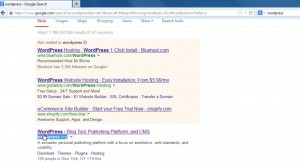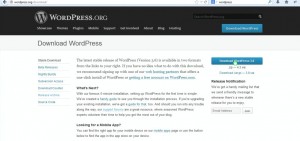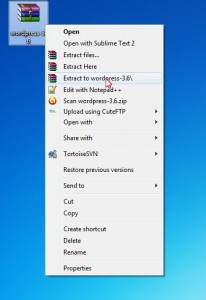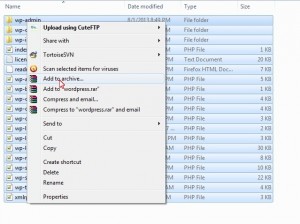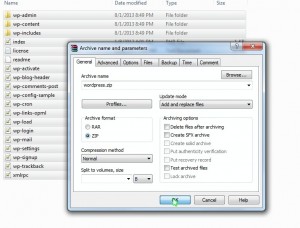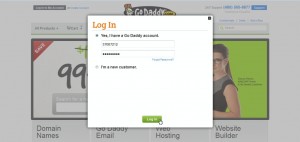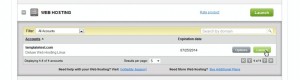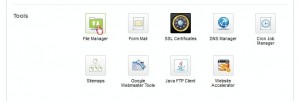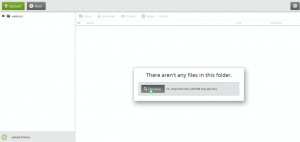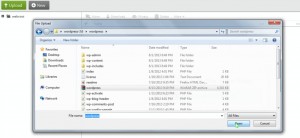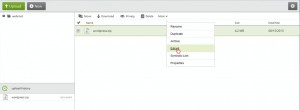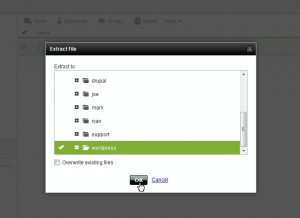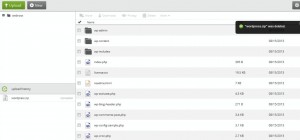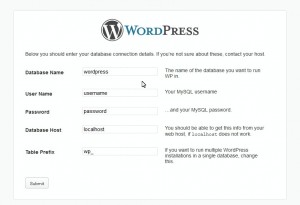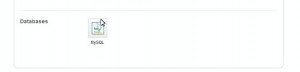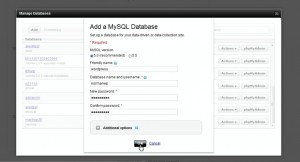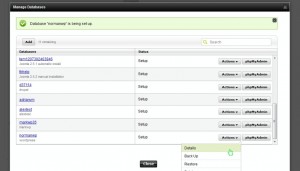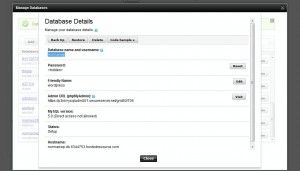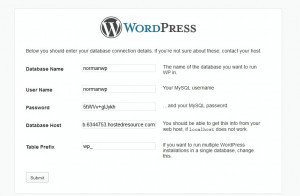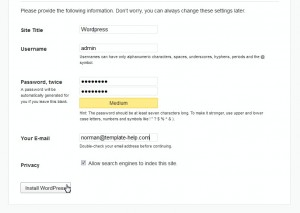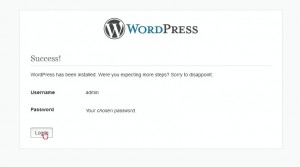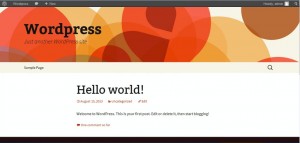- Plantillas Web
- Plantillas E-commerce
- Plantillas de CMS y Blog
- Plantillas Facebook
- Constructor Web
WordPress. ¿Cómo se puede instalar el motor en el servidor GoDaddy (instalación a mano)?
agosto 20, 2013
Este tutorial ayudará a instalar el motor de WordPress en su servidor GoDaddy.
WordPress. ¿Cómo se puede instalar el motor en el servidor GoDaddy (instalación a mano)?
Si ha adquirido una plantilla WordPress y va a realizar una instalación limpia, primero tendrá que descargar e instalar el paquete de WordPress.
Descargar WordPress
Abra su navegador web y escriba “wordpress” en el campo de búsqueda de google, haga clic en WordPress › Blog Tool, Publishing Platform, and CMS o abra http://wordpress.org.
- Haga clic en Download WordPress ## (Descargar WordPress) en la sección derecha de la página (#.# es la versión actual de WordPress, por ejemplo WordPress 3.6).
Asegúrese de que su plantilla es compatible con la nueva versión (se puede encontrarlo en la página de vista previa de la plantilla en la lista de “Software Required” (Software Requerido), de lo contrario tendrá que descargar la versión necesaria en http://wordpress.org/download/release-archive/).
- Después de hacer clic en el botón de descarga de WordPress, se aparecerá una ventana pidiéndole que guarde el archivo en la ubicación predeterminada seleccionada por su navegador web y Usted tendrá que hacer clic en “Aceptar” o se comenzará a descargar el archivo de forma automática (depeniendo de la configuración del navegador).
- Al final obtendrá el archivo wordpress-3.6.zip. Es una carpeta comprimida que debe ser descomprimida y comprimida de nuevo antes de subirla a su servidor. Por medio de cualquier programa de descompresión (por ejemplo, WinZip, por lo que le sugerimos que descargue e instale la versión de prueba). Es necesario hacer clic derecho en el archivo y seleccionar “Extract to wordpress-3.6.zip” (Extraer en wordpress-3.6.zip). Se creará una carpeta descomprimida wordpress-3.6.
- Haga doble clic en la carpeta para abrirla. Encontrará otra carpeta llamada “wordpress”. Haga doble clic en esta carpeta para examinar su contenido.
- La carpeta “wordpress” contiene un montón de archivos y carpetas que deben ser subidos al servidor para iniciar la instalación de WordPress. La herramienta Administrador de archivos de GoDaddy le permite subir una carpeta comprimida y luego descomprimirla en el servidor. Así que Usted tendrá que seleccionar todo lo que tiene en la carpeta “wordpress”, hacer clic derecho en el contenido seleccionado y hacer clic en “Add to archive” (Añadir a archivo).
- En la ventana “Archive name and parameters” (Nombre de archivo y parámetros) elija .ZIP como el formato del archivo y haga clic en “Ok”.
- Usted obtendrá una nueva carpeta wordpress.zip que debe subir a su servidor.
Subir a servidor
Antes de seguir Usted tiene que registrar un dominio en GoDaddy con los datos de acceso para accederlo a través de su panel de control.
- Abra http://www.godaddy.com. Haga clic en Log in to My Account (Iniciar sesión en mi cuenta) en la parte superior. Abra su Control Panel de GoDaddy.
- Haga clic en My Account (Mi cuenta) en la esquina superior derecha.
- Haga clic en el símbolo + al lado de WEB HOSTING.
- Encuentre su dominio en la lista y haga clic en Launch (Abrir).
- Encuentre el icono de File Manager (Administrador de archivos) en la sección Tools (Herramientas).
- De manera predeterminada la página siguiente abre la carpeta raíz. Tiene que decidir si quiere tener acceso a su sitio desde www.misitio.com (misitio es su nombre de dominio) – entonces tiene que subir el archivo wordpress.zip al directorio webroot, o si necesita acceso desde misitio.com/wordpress (si Usted tiene algunos archivos en webroot ya) – entonces Usted tendrá que hacer clic en Nueva carpeta en la parte superior, escribir un nombre para la subcarpeta (por ejemplo, wordpress) y hacer clic en Ok para obtener una nueva carpeta con el nombre introducido en el directorio webroot.
- Haga clic en Browse (Examinar) y encuentre wordpress.zip.
- Haga doble clic en wordpress.zip o haga clic en él y en Open (Abrir) para subir el archivo.
En la esquina inferior derecha verá un temporizador que muestra el proceso de carga.
- Encontrará la carpeta wordpress.zip en este directorio. Seleccione este fichero y haga clic en More -> Extract para descomprimirla.
- En la ventana aparecida haga clic en el nombre del directorio donde quiere guardar los ficheros extraídos. Haga clic en Ok.
- Si Usted ha descomprimido el archivo wordpress.zip, no necesitarálo de nuevo, por eso tiene que seleccionarlo y hacer clic en Delete (Eliminar). En la ventana aparecida haga clic en Ok.
Instalar WordPress
Ahora se puede instalar WordPress.
- Abra su navegador web y escriba su nombre de dominio (o su nombre de dominio/subdirectorio) y haga clic en Enter.
- Se aparecerá la primera página de instalación. Haga clic en Create a Configuration File (Crear un fichero de configuración).
- Haga clic en Let’s Go! (Vamos) en la página siguiente.
- Ahora Usted tiene que crear una base de datos.
Crear base de datos
- Abra la página de frontend de GoDaddy y haga clic en MySQL en la sección Databases (Bases de datos).
- Haga clic en Add (Agregar) en la esquina superior izquierda de la ventana aparecida.
- Para agregar una base de datos MYSQL hay que especificar los siguientes detalles: 1) Friendly name (Nombre); 2) Database name and username (Nombre de base de datos y nombre de usuario); 3) Password (Contraseña – dos vexes). Haga clic en Ok:
- Si su base de datos ha sido creada, su estado Pending Setup (Requiere configuración) será reemplazado por Setup (Configuración). Haga clic en Actions -> Details (Acciones -> Detalles) para encontrar los detalles especificados.
- Introduzca los detalles de su base de datos en la página de instalación de WordPress.
Deje el campo Table Prefix Prefijo de tabla) (wp_) sin cambios y haga clic en Submit (Enviar).
- Haga clic en Run the Install (Iniciar instalación).
- Escriba su Site Title (Título del sitio web), su nombre de usuario y contraseña del panel de control de WordPress y su dirección de correo electrónico. Se puede modificar esta información. Haga clic en Install WordPress (Instalar WordPress).
- WordPress ha sido instalado. Haga clic en Login (Iniciar sesión) para abrir su panel de control de WordPress.
- En el servidor de su sitio de WordPress, haga clic WordPress -> View Site (WordPress -> Ver web) en la esquina superior izquierda para abrir su interfaz. Encontrará el tema predeterminado de Wordprerss. Ahora se puede seguir e instalar su plantilla comprada.
Por favor, revise el tutorial:
WordPress. ¿Cómo se puede instalar el motor en el servidor GoDaddy (instalación a mano)?